- TOP
- ▶ Windows7
- ▶ ファイル フォルダー
Windows 7 ファイルの関連付けを変更「ファイルを開くときのプログラムを変更する」
最終更新日
ファイルを開くときに、どのプログラムで開くかを、決めるのがファイルの関連付けです。
新しいプログラムをインストールしたときなど、そのファイルの種類がが対応している場合、勝手に関連つけが変更されているケースもあります。
ファイルをダブルクリックして開くときに、何時ものプログラムで開くことができなくなった場合や、ファイルが開けなくなったなど、関連付けの設定でもとに戻すことができます。
関連付けを変更したいファイルを右クリックし、メニュー欄の「プロパティ」をクリックします。
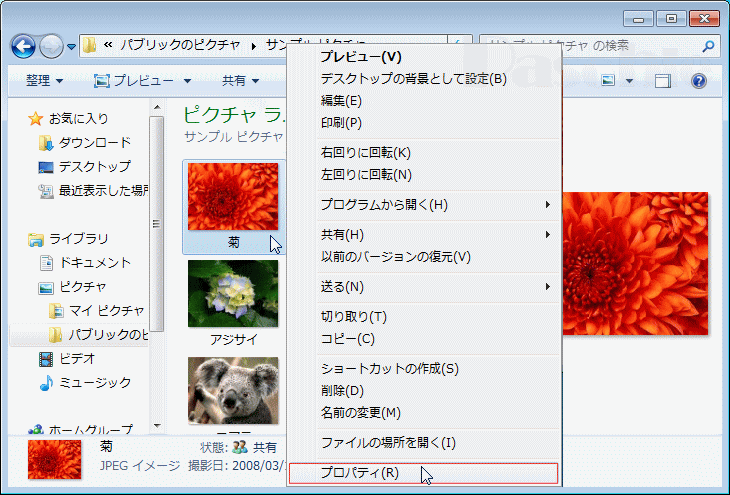
「プロパティ」ウインドの、「変更」ボタンをクリックすると、「ファイルを開くプログラムの選択」ウインドが開きます。
「プログラム」に表示されているのが、現在デフォルトで起動するプログラムの名称です。
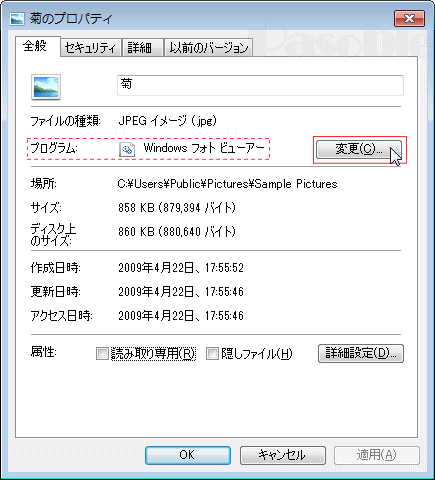
「ファイルを開くプログラムの選択」ウインドにある、「推薦されたプログラム」に変更したいプログラムがあれば選択します。もし、目的のプログラムがなければ「参照」をクリックして、プログラムを探します。
プログラムの選択が終了したら「OK」をクリックして、「ファイルを開くプログラムの選択」のウインドを閉じます。
まれに、「参照」でプログラムは見つかったが、選択しても反映されない場合があります。その場合は、プログラムを再インストールするか、レジストリを編集するかの作業が必要になります。
下記「関連情報」の「ファイルの関連付けができない」を参照。
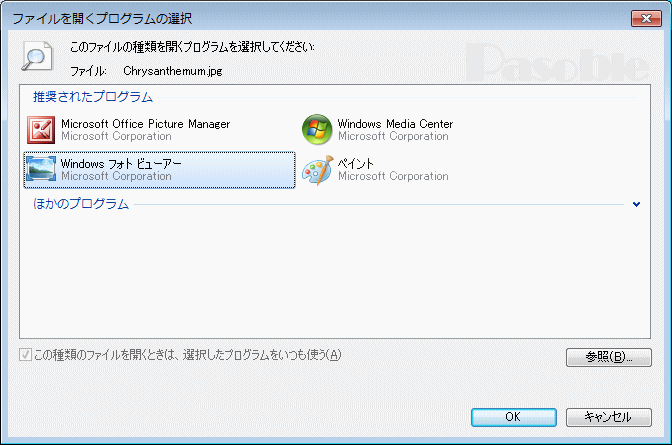
ファイルの関連付けは、とても重要な役割をはたします。関連付けを間違うと、ファイルをダブルクリックしても、ファイルが開けないなどの問題が生じます。
関連付けを変更するときは、必ずプログラムがファイルに対応していなければなりません。また、ファイルの関連付けは一種類しかできません。他のプログラムで開きたい場合は、プログラム自体で開くか、右クリックメニューの「プログラムから開く」で開きます。
関連付けを変更するときは、必ずプログラムがファイルに対応していなければなりません。また、ファイルの関連付けは一種類しかできません。他のプログラムで開きたい場合は、プログラム自体で開くか、右クリックメニューの「プログラムから開く」で開きます。
スポンサーリンク

